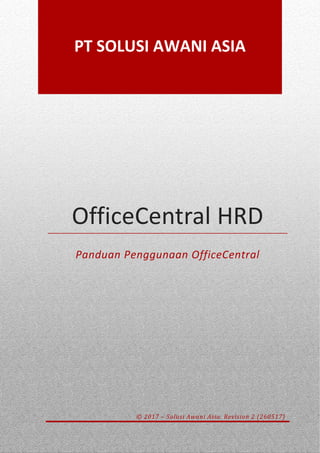
HRD-Cuti
- 1. OfficeCentral HRD Panduan Penggunaan OfficeCentral © 2017 – Solusi Awani Asia. Revision 2 (260517) PT SOLUSI AWANI ASIA
- 2. © 2017 – Solusi Awani Asia. Revision 2 (260517) 1 CONTENTS HUMAN RESOURCES DEPARTMENT (HRD)..............................................................................................................2 1. SUB MENU KARYAWAN..............................................................................................................................2 CARA MENAMBAHKAN DATA KARYAWAN BARU............................................................................................2 2. SUB MENU CUTI .........................................................................................................................................4 CARA MODIFIKASI DATA..................................................................................................................................6 PENGATURAN HAK CUTI..................................................................................................................................6 CARA MENGKONFIGURASI HAK CUTI..............................................................................................................6 CARA MEMPROSES HAK CUTI..........................................................................................................................7 DAFTAR LIST PERMOHONAN CUTI ..................................................................................................................8 CARA MENGAKSES...........................................................................................................................................8 HAK CUTI USER ADMIN....................................................................................................................................9 CARA MENGAKSES...........................................................................................................................................9 MENYETUJUI PERMOHONAN CUTI..................................................................................................................9 MEMBUAT PERMOHONAN CUTI SENDIRI .....................................................................................................10 3. SUB MENU ABSENSI .................................................................................................................................10 INFORMASI KEHADIRAN KARYAWAN............................................................................................................10 LANGKAH-LANGKAH......................................................................................................................................10 4. SUB MENU PERGERAKAN.........................................................................................................................10 CARA MENGAKSES.........................................................................................................................................11 PERGERAKAN ADMIN ....................................................................................................................................11 CARA MENGAKSES.........................................................................................................................................11 5. SUB MENU TRAINING...............................................................................................................................12 MEMBUAT TRAINING ....................................................................................................................................12
- 3. © 2017 – Solusi Awani Asia. Revision 2 (260517) 2 HUMAN RESOURCES DEPARTMENT (HRD) Dalam OfficeCentral pada modul Human Resources Department (HRD) terdiri dari beberapa tools berikut: 1. SUB MENU KARYAWAN Dengan memasukkan data karyawan anda ke sistem OfficeCentral, semua data-data penting yang disimpan di dalam sistem akan mempermudah anda untuk mengaksesnya di kemudian hari. Ini akan menghemat waktu anda karena semua data dapat ditemukan secara digital dan anda tidak perlu membuka file fisik. CARA MENAMBAHKAN DATA KARYAWAN BARU 1. Pilih sub menu “Karyawan”, 2. Kemudian klik pada tombol “Tambah”. 3. Atau klik “Data Karyawan”, maka anda dapat melihat daftar karyawan saat ini yang tersedia di perusahaan anda. Lalu klik tombol “Tambah”, maka akan sama yaitu menuju halaman entry data karyawan baru. HRD Manajemen Karyawan Manajemen Perijinan Cuti Manajemen Kehadiran/ Absensi Manajemen Aktifitas Pergerakan Manajemen Kursus Pelatihan
- 4. © 2017 – Solusi Awani Asia. Revision 2 (260517) 3 Picture 5.1: Menambah Data Karyawan Baru 4. Isi semua kolom yang ada. Contoh : Name : Saepul Anwar Moch Jasura Staff number : 002 Identification number : 860713-01-5260 Picture 5.2: Input data Informasi Karyawan 5. Setelah selesai klik “Simpan” 6. Lalu pergi ke “Informasi Lebih” di sisi kiri bawah halaman. Hal ini untuk menambahkan informasi lain dari karyawan baru dan untuk mempermudah CEO atau personil lain untuk menghubunginya. Picture 5.3: Menambah Informasi Karyawan
- 5. 7. Kemudian kamu akan melihat kotak dialog seperti ini. Klik “Tambah Baru” untuk menambah informasi karyawan. Picture 5.4: Tambahan Informasi Karyawan 8. Isi informasi yang diperlukan pada halaman tersebut. Contoh: Staff : Saepul Anwar Name : Muhamad Abd (Kontak yang bisa dihubungi) Description : Paman dari Orang Tua Laki-laki. Phone : 03-22829377 MobilePhone : 012-3785463 Email : abc@yahoo.com Address : No.656, TKP 10, TAMAN KANTAN PERMAI, 45200, SERANG, BANTEN. Picture 5.5: Informasi Tambahan Karyawan 9. Setelah selesai klik “Simpan”. 2. SUB MENU CUTI Dalam modul ini, anda dapat mengelola informasi perijinan cuti karyawan termasuk cuti tahunan dll. Sistem OfficeCentral memungkinkan karyawan untuk mengajukan permohonan cuti dan supervisor dapat menyetujuinya secara online. OfficeCentral dapat mencatat jumlah perijinan yang disetujui dan tidak memungkinkan karyawan untuk mengajukan cuti lebih dari batas yang ditentukan. Disini anda akan melihat berbagai jenis cuti yang tersedia di perusahaan sesuai dengan Undang-Undang Ketenagakerjaan yang telah disetujui oleh Pemerintah. 1. Untuk mengakses modul ini, silahkan pergi ke Modul “HRD”, lalu pilih "Permohonan Cuti", lalu pilih "Jenis Cuti"
- 6. © 2017 – Solusi Awani Asia. Revision 2 (260517) 5 2. Dalam OfficeCentral anda akan melihat berbagai jenis cuti yang tersedia sesuai dengan Undang-Undang Ketenagakerjaan yang telah disetujui oleh Pemerintah. 3. Jika Anda ingin menambahkan cuti jenis lain, klik "Tambah Baru" untuk menambahkan jenis cuti. Picture 5.9: Menambah Jenis Cuti Baru 4. Masukkan informasi yang diperlukan. Picture 5.10: Untuk menambahkan jenis cuti yang baru. 5. Example: Name : Cuti Kecelakaan Minimum days to apply: -3 Leave allocation : Kondisional Setting : Allow probation Leave type parent : None 6. “Minimal Hari Pengajuan” adalah di mana karyawan perlu mengajukan permohonan untuk cuti dalam kurun waktu yang ditetapkan oleh perusahaan. Jika 3, itu berarti bahwa staf yang diperlukan untuk mengajukan cuti paling lambat 3 hari sebelum tanggal cuti. Jika -3 (angka negatif), itu berarti bahwa staf yang diperlukan untuk mengajukan cuti paling lambat 3 hari setelah tanggal cuti. 7. Setelah selesai, "Simpan". 8. Informasi Tambahan: Pengalokasian Cuti : Jika memilih “Annual Leave”, itu berarti bahwa karyawan mendapatkan cuti keseluruhan pada awal tahun. Allow Probation?: Centang "√" dalam kotak jika Anda mengizinkan karyawan yang dalam masa percobaan dapat mengajukan cuti ini. Leave Type Parent: Jika saldo cuti tergantung pada cuti yang lain, silahkan pilih kemana cuti menginduk.
- 7. © 2017 – Solusi Awani Asia. Revision 2 (260517) 6 CARA MODIFIKASI DATA Anda dapat mengubah informasi dari data yang dipilih dengan mengklik "Edit" di sebelah kanan. Anda juga dapat menghapus data yang tidak terpakai dengan mengklik "Hapus" di sebelah kanan data yang ingin anda hapus. Hanya data yang tidak terpakai saja yang bisa dihapus dan harap ingat bahwa data yang dihapus tidak dapat dipulihkan. Oleh karena itu, pastikan bahwa anda hanya menghapus data yang benar-benar tidak ingin anda gunakan. PENGATURAN HAK CUTI “Permohonan Cuti” adalah konfigurasi cuti berdasarkan klasifikasi pekerjaan, jenis cuti dan tahun pelayanan dalam perusahaan. CARA MENGKONFIGURASI HAK CUTI Dalam sistem OfficeCentral penggunaan “Permohonan Cuti” konfigurasi dapat dilakukan secara otomatis yaitu menghitung jumlah cuti berdasarkan penggolongan dan informasi karyawan. Hal ini dapat menghemat waktu anda untuk menghitung jumlah cuti untuk setiap karyawan berdasarkan informasi mereka seperti tanggal bergabung dan juga penggolongan pekerjaan. Selanjutnya anda harus membuat pengaturan Hak Cuti untuk diterapkan kepada setiap karyawan, yaitu: 1. Pilih dan klik tab “Cuti”. 2. lalu pilih “Pengaturan Hak Cuti”, maka anda akan melihat layar sesuai gambar berikut: Picture 5.11: Daftar Hak Cuti Karyawan. 3. Lalu klik “Tambah” untuk menambahkan satu-persatu pengaturan berdasarkan penggolongan yang ada. 4. Atau dapat membuatnya dengan cara sekaligus banyak, Pada tab “Cuti” pilih “Pengaturan Hak Cuti” lalu pilih dan klik“Tambah (Banyak)” untuk membuat pengaturan hak cuti lebih dari satu sekaligus, anda dapat melihat pada gambar di bawah ini.
- 8. © 2017 – Solusi Awani Asia. Revision 2 (260517) 7 Picture 5.11 : Pengaturan Hak Cuti 5. Kemudian isi kolom-kolom yang tersedia sesuai dengan cuti yang berlaku diperusahaan anda. Picture 5.12 : Membuat Pengaturan Hak Cuti Secara Banyak Sekaligus. 6. Setelah semua diisi klik “Simpan”. Picture 5.14: Menambah Cuti Baru *Note. Jika Anda ingin membuat tambahan cuti, anda dapat mengikuti langkah berikut: 1. klik "Tambah" pada halaman daftar hak cuti maka Anda akan melihat layar seperti gambar di samping. 2. Isi informasi yang diperlukan. 3. Setelah selesai klik “Simpan”. CARA MEMPROSES HAK CUTI Untuk memproses jumlah hak cuti setiap karyawan anda dapat mengikuti langkah-langkah sebagai berikut: Tekan untuk membuat pengaturan Hak Cuti Secara Banyak sekaligus. Tekan untuk menambah beberapa cuti
- 9. © 2017 – Solusi Awani Asia. Revision 2 (260517) 8 1. Pilih sub menu “Cuti” lalu pilih “Hak Cuti” kemudian pilih dan klik “Proses Ulang”. 2. Di sini, anda dapat membagi jumlah cuti yang akan diberikan kepada karyawan anda, mereka akan dapat mengajukan permohonan untuk cuti sesuai dengan hak cuti mereka yang sudah dibagikan sesuai golongan pekerjaan mereka masing-masing. 3. Jika memilih "Tambah Baru" maka system akan mendeteksi karyawan yang belum mendapatkan "Hak Cuti", lalu klik "Tampilkan Daftar - Show list" maka akan muncul nama-nama yang belum mempunyai hak cuti. DAFTAR LIST PERMOHONAN CUTI Dalam OfficeCentral, anda dapat melihat daftar cuti, tujuannya adalah untuk melihat semua daftar cuti yang diajukan oleh karyawan. CARA MENGAKSES 1. Pergi ke sub menu “Cuti” lalu pilih “Daftar Pengajuan Cuti”. Picture 5.15: Daftar Permohonan Cuti Karyawan 2. Anda juga bisa mengajukan cuti untuk karyawan yang tidak dapat mengakses system, yaitu dengan cara yang sama, klik "Tambah", atau “Mengajukan Cuti Untuk Karyawan”. 3. Kemudian pilih nama staf yang akan anda ajukan, dan masukan informasi yang diperlukan.
- 10. © 2017 – Solusi Awani Asia. Revision 2 (260517) 9 Picture 5.16: Membuat cuti untuk karyawan 4. Setelah selesai klik “Simpan”. HAK CUTI USER ADMIN Dalam OfficeCentral, sebagai admin anda dapat melihat hak cuti anda yaitu semua jumlah cuti, jumlah cuti digunakan dan jumlah cuti yang tersisa. CARA MENGAKSES 1. Pergi ke Sub menu “Cuti” lalu klik “Daftar Cuti Anda”. 2. Halaman ini akan menampilkan jenis cuti dan sisa cuti anda selama periode anda bekerja. Picture 5.17: Informasi Cuti MENYETUJUI PERMOHONAN CUTI Tujuannya adalah untuk menyetujui permohonan cuti yang diajukan oleh karyawan. Dan hanya admin dan pemberi persetujuan berwenang saja yang dapat menyetujui cuti. Untuk menyetujui permohonan cuti yang diajukan oleh karyawan anda dapat melakukannya dengan mengikuti langkah-langkah sebagai berikut: 1. Pergi ke sub menu “Cuti” lalu klik “Setujui Cuti”. 2. Untuk menyetujui permohonan cuti, klik tombol “Setujui” atau klik tombol "Tolak" untuk menolaknya, dan untuk melihat detailnya klik tombol "Rincian" pada kolom “Action”.
- 11. © 2017 – Solusi Awani Asia. Revision 2 (260517) 10 Picture 5.18: Menyetuju Permohonan Cuti Karyawan MEMBUAT PERMOHONAN CUTI SENDIRI Untuk membuat permohonan cuti untuk anda sendiri dapat mengikuti langkah-langkah sebagai berikut: 1. pilih sub menu “Cuti” lalu pilih “Daftar Cuti Saya” kemudian pilih dan klik “Mengajukan”. 2. Masukan informasi yang diperlukan. 3. Setelah selesai klik “Simpan”. Picture 5.19 : Permohonan Cuti 3. SUB MENU ABSENSI INFORMASI KEHADIRAN KARYAWAN Dalam OfficeCentral, anda dapat melihat daftar kehadiran karyawan. Dalam modul ini, anda dapat mencatat waktu masuk dan waktu keluar dari karyawan anda. Informasi dari modul ini dapat digunakan untuk perhitungan gaji jika diperlukan. LANGKAH-LANGKAH 1. Pilih tab “Absensi” lalu klik “Check In” untuk mencatat jam masuk “Check In” untuk mencatat jam keluar. 2. Lalu anda dapat melihat hasilnya pada tab “Keseluruhan” lalu klik “Harian”. 3. Anda juga dapat melihat KPI kehadiran karyawan dalam bentuk chart pada tab “Absensi” lalu pilih “Dasboard”. 4. SUB MENU PERGERAKAN
- 12. © 2017 – Solusi Awani Asia. Revision 2 (260517) 11 Dalam OfficeCentral, anda dapat melihat daftar catatan aktifitas pergerakan yang telah dicatat oleh karyawan anda. Karena karyawan dapat mencatat aktifitas pergerakan mereka Sendiri dalam OfficeCentral. Dengan menggunakan modul ini, anda dapat memantau pergerakan karyawan anda. Hal ini akan memudahkan anda dalam mengawasi pergerakan karyawan ketika mereka berada di luar kantor, modul ini juga dapat dihubungkan ke dalam modul "Keuangan" jika ada reimburse yang dapat karyawan ajukan. CARA MENGAKSES 1. Pada sub menu “Pergerakan” pilih tab “Tambah. 2. Atau klik “Daftar Pergerakan” lalu anda akan melihat seluruh daftar pergerakan yang dibuat oleh karyawan, kemudian klik tombol “Tambah”. 3. Isi semua informasi yang diperlukan. 4. Contoh : Staff Name : Saepul Anwar Movement type : Company purpose (Keperluan Kantor) Purpose : Meeting bersama client Start date : 12 Feb, 2016 10:00 End date : 12 Feb, 2016 14:00 Picture 5.22: Isi semua kolom yang berkaitan dengan pergerakan. 5. Setelah selesai, klik “Simpan”. PERGERAKAN ADMIN Dalam OfficeCentral, anda dapat melihat daftar catatan pergerakan anda sendiri yang sudah anda buat sebelumnya. CARA MENGAKSES 1. Pilih sub menu “Pergerakan” lalu klik “Pergerakan Saya”. 2. Halaman ini akan menampilkan semua pergerakan anda yang sudah anda kerjakan. 3. Jika anda ingin menambahkan pergerakan lainnya, klik tombol "Tambah".
- 13. © 2017 – Solusi Awani Asia. Revision 2 (260517) 12 Picture 5.23 : Menambah Catatan Pergerakan 4. Isi semua informasi yang diperlukan dalam kolom yang tersedia. 5. Setelah selesai, klik “Simpan”. 5. SUB MENU TRAINING Dalam OfficeCentral, anda dapat menggunakan fitur ini sebagai manajeman training untuk karyawan anda. Anda dapat membuat training disini sehingga semua karyawan yang memiliki akses untuk login kedalam system akan mendapatkan notifikasi pengumuman tentang training tersebut. MEMBUAT TRAINING 1. Pada sub menu “Training, pilih dan klik “Membuat Training”. 2. Untuk menambahkan training baru, klik tombol “Tambah”. Picture 5.25: Membuat Kursus 3. Isi semua informasi yang diperlukan dalam formulir. Contoh
- 14. © 2017 – Solusi Awani Asia. Revision 2 (260517) 13 Name : Kursus OfficeCentral Description : Latihan menggunakan software OfficeCentral Contact Person : Saepul Anwar Contact number: 0142746259 Contact email : saepul@ventures.com.my *Jika saja sedang dilakukan oleh pelatih eksternal, Anda dapat memasukkan informasi penyedia pelatihan di kolom kontak. 4. Seteleh selesai, klik “Simpan”. 5. Kemudian, klik “Rincian” untuk menambahkan informasi tambahan yang diperlukan.
